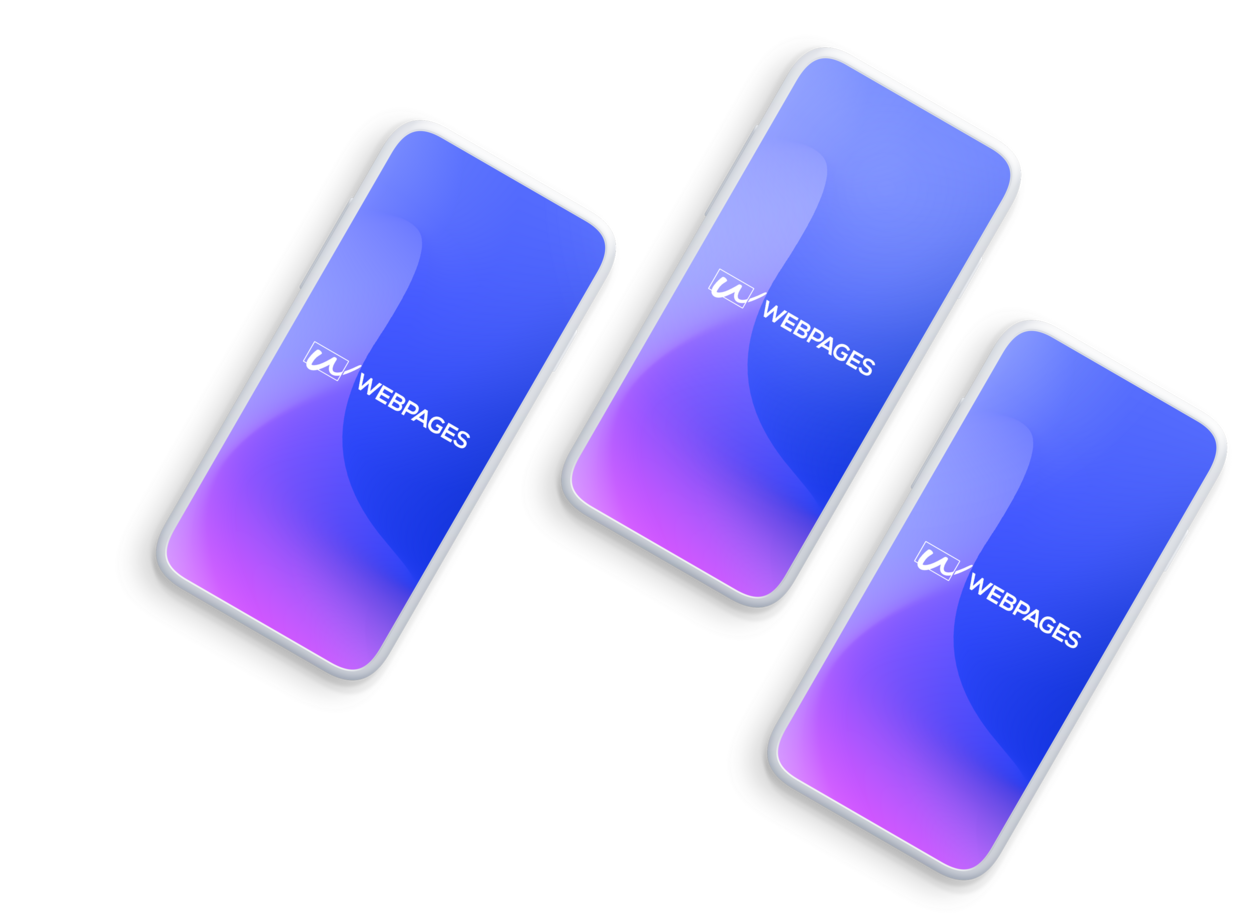HTACCESS Generierung - einfach gemacht
htaccess Generator
Ein htaccess Generator ist ein unverzichtbares Werkzeug für jeden Webseitenbetreiber, der Effizienz, Sicherheit und Benutzerfreundlichkeit schätzt. Von der einfachen Bedienung über die eingesparte Zeit bis hin zur Vermeidung von Fehlern - die Vorteile sind vielfältig und tragen maßgeblich zur Optimierung und Sicherheit Ihrer Webseite bei.Nutzen Sie die Gelegenheit, Ihre Serverkonfigurationen mit minimalem Aufwand und maximaler Präzision zu erstellen.
Erklärung
AuthUserFile:
Der absolute Dateipfad zur .htpasswd-Datei, die die Benutzerinformationen speichert. Diese Datei wird von Apache verwendet, um die Benutzerauthentifizierung durchzuführen. Beispiel: /pfad/zur/.htpasswd
AuthType:
Die Art der Authentifizierung, die verwendet werden soll. Basic verwendet Base64-codierte Benutzeranmeldeinformationen, während Digest eine stärker verschlüsselte Authentifizierung bietet.
AuthName:
Der Name, der in der Login-Popup-Box angezeigt wird. Dieser Name kann frei gewählt werden, um den Benutzern den Anmeldevorgang verständlicher zu machen.
Optimieren Sie Ihre Websicherheit: Der HTAccess Generator
Die Sicherheit und Kontrolle über den Zugriff auf Ihre Website sind essenziell. Eine der effektivsten Methoden, um Verzeichnisse und Dateien auf Ihrem Webserver zu schützen, ist die Verwendung einer .htaccess-Datei. Mit dem HTAccess Generator von Webpages.de steht Ihnen ein leistungsstarkes Online-Tool zur Verfügung, um individuelle .htaccess-Dateien mühelos zu erstellen.
Was ist eine .htaccess-Datei?
Eine .htaccess-Datei ist eine Konfigurationsdatei, die von Apache-Webservern genutzt wird, um verschiedene Einstellungen vorzunehmen. Sie ermöglicht unter anderem das Einrichten von Weiterleitungen, das Blockieren bestimmter IP-Adressen oder das Erzwingen einer Passwortabfrage für geschützte Bereiche.
Warum den HTAccess Generator nutzen?
Die manuelle Erstellung einer .htaccess-Datei kann kompliziert sein und Fehler verursachen. Der HTAccess Generator nimmt Ihnen diese Arbeit ab, indem er den benötigten Code automatisch generiert. So können Sie Ihre Websicherheit erhöhen, ohne sich tief in die Serverkonfiguration einarbeiten zu müssen.
Vorteile des HTAccess Generators:
- Einfache Bedienung: Ohne Programmierkenntnisse .htaccess-Dateien generieren.
- Vielfältige Funktionen: Unterstützung für Weiterleitungen, Passwortschutz, IP-Sperrungen und mehr.
- Fehlerminimierung: Vermeidung von Syntaxfehlern und Fehlkonfigurationen.
So funktioniert der HTAccess Generator
- Besuchen Sie den HTAccess Generator auf Webpages.de.
- Wählen Sie die gewünschten Funktionen aus (z. B. Weiterleitungen, Verzeichnisschutz, Zugriffsbeschränkungen).
- Das Tool generiert den passenden .htaccess-Code.
- Kopieren Sie den Code und fügen Sie ihn in Ihre .htaccess-Datei ein.
- Laden Sie die Datei auf Ihren Webserver hoch und profitieren Sie von optimierter Sicherheit und Kontrolle.
Fazit
Der HTAccess Generator ist ein unverzichtbares Werkzeug für Webseitenbetreiber, die ihre Servereinstellungen optimieren möchten. Durch die einfache Handhabung und die präzise Codegenerierung sparen Sie Zeit und vermeiden Fehler. Nutzen Sie dieses hilfreiche Tool, um Ihre Website sicher und effizient zu verwalten!